Cygwin系列(十):折腾终端1
本文共5200余字,预计阅读时间16分钟,本文同步发布于知乎(账号silaoA)和微信公众号平台(账号伪码人)。
关注学习了解更多的Cygwin、Linux技术。
关于终端的概念,已在 Linux Cygwin知识库(一):一文搞清控制台、终端、shell概念 中论述。UNIX/Linux系统对命令行有着天然的支持,Windows对命令行生态却不怎么重视,本着死磕自己娱乐大家的精神,深度扒一扒命令行生态中的重要元素——终端。
0x00 终端的历史演进
终端设备
UNIX上古时期,经历了电传打字机(Teletype, tty)、电子视频终端(Video Terminal,键盘+阴极射线管显示器)用作终端设备(Terminal),通过RS232串口线连接主机,是计算机系统中的io外设。
在没有图形界面、只有文本字符的年代,为了更加灵活、友好地和用户交互,终端设备逐渐支持颜色、高亮、光标移动、清屏等多种效果,设备厂商定义一些特殊字符来表征这些效果,因为不是真正的输出文本内容,也被称为转义字符或控制字符,比如在shell提示符变量PS1、ls输出颜色控制变量LS_COLOR中,经常看到的”\033[34m”或”\e[34m”。这些特殊功能以函数库(termcap/terminfo)的形式提供给开发者,方便开发者调用。但是如果每个厂家都来这么一套函数库,而且各家规范也不一致的话,开发者用起来就比较头疼,程序在不同终端上兼容性也差。美国国家标准学会(American National Standard Institute,ANSI)牵头制订了包括ASCII在内的一系列规范,解决计算机、终端设备等之间数字信息问题,ANSI采用了ANSI X3.64规范,提出了“ANSI Escape Sequence”的概念(以下称“ANSI转义序列”),见维基百科 ANSI_escape_code。
1978年,Digital VT100成为首个支持ANSI Escape Sequence的终端设备,随着VT100大获成功,越来越多的终端设备兼容VT100,VT100成为了事实标准,相关标准被UNIX、Linux所支持和继承,甚至阴极射线管显示器支持80行×24列字符的尺寸标准也被保留。
伪终端
随着计算机造价变低、PC普及,终端设备退出历史舞台,特别是图形界面(GUI)技术广泛应用后,终端模拟器(Terminal Emulator)开始替代它的位置,以下不刻意区分术语“终端”和“终端模拟器”。但是命令行程序还是期望处于真实的终端设备环境中,总不能把以前所有的命令行程序中的io功能、ANSI转义序列等全部改掉,UNIX/Linux内核发展出了伪终端(pseudo tty,缩写为pty)设备顺应这一趋势。
UNIX/Linux系统上的终端模拟器就顺着pty这条线发展,比如X Window System的标配程序xterm,其他诸如rxvt、Gnome图形环境标配的Gnome Terminal、KDE图形环境标配的Konsole等,基本都是在xterm基础上发展而来。Cygwin通过模拟UNIX,也兼容了pty(也许只能部分兼容,未实考)。
经常可以看到终端模拟器的配置中,涉及“终端模式”或者“兼容模式”,可设置的选项包括“VT100”、“ANSI”、“xterm”等。具体属性信息,可通过stty命令显示。
0x01 Windows对终端的支持
Windows自win95起就已成为成熟的、基于GUI的操作系统,但也未抛弃命令行程序。Windows将应用程序分为Console应用程序(也就是命令行程序)和GUI应用程序,两类应用程序所允许调用的Windows API范围不同,如果用过微软的Visual C++、Visual Studio开发工具,想必还记得在新建工程时可选工程类型就包括这两种。
由于设计理念不同,Windows内核不支持Single Unix Specification中规定的终端、伪终端设备,也不支持ANSI转义序列,但提供了Windows Console组件和相应配套的API。
Windows Console组件
利用Windows Console组件,可以给命令行程序提供一个(模拟的)终端环境。从Windows 7开始,出于安全考虑,Windows Console组件整合为由以下几个二进制文件组成:
conhost.exe,是一个标准的Win32 GUI应用程序,在C:\WINDOWS\system32路径下,提供一个模拟终端的窗口,负责维护存储键盘、鼠标、触屏板事件的输入队列,和存储命令行输出文本及显示属性的输出队列,支持ANSI转义序列解析、处理,管理Console窗口的布局、尺寸、位置等;condrv.sys,是内核态驱动,为conhost.exe和命令行程序提供通信通道,传递IOCTL消息。
Windows Console与UNIX/Linux上的pty、终端模拟器,初看起来像,但本质截然不同。
- Windows Console与命令行程序之间,传递的是API调用和IOCTL消息数据,即使是嵌在文本中的ANSI转义序列也被转换为等效的Windows API调用,而UNIX/Linux上的pty设备/终端模拟器与命令行程序专递的就是文本流。这是两者设计思想的差异:在UNIX/Linux中,一切皆文件;而在Windows中,一切皆对象。
- Windows提供了pty设备、终端模拟器职责之外的功能特性,用于操作终端窗口,比如Windows选择不信任命令行程序的开发者,为避免命令行程序生成ANSI转义序列,提供等效的Console API调用,操控模拟终端窗口的外观;再比如,为避免每个命令行shell重复实现命令历史、命令匿名等基础功能,Console API就实现了这些功能。
- 最操蛋的是,Windows强制规定命令行程序启动后,只能连接到
conhost实例,当命令行程序没有父进程或父进程是GUI程序时(比如鼠标双击文件名启动),Winodws新建一个conhost实例,强制通过condrv与之连接;当命令行程序父进程也是命令行程序时(比如在终端窗口中输入文件名启动),就继续使用父进程已连接的conhost实例与之连接。
Windows Console的不足
由于上述第1点和第2点,Windows Console没有必要支持ANSI转义序列,事实上直到Windows 10,Windows Console才开始支持ANSI转义序列直接解析,在此之前Windows Console无法和UNIX/Linux上的命令行程序传递能被双方都接受的数据,导致Windows Console局限在Windows平台,UNIX/Linux上的终端模拟器也不能与远程的Windows命令行程序连接。
由于上述第3点,双击C:\WINDOWS\system32\cmd.exe或在开始菜单点击命令提示符、PowerShell等,Windows会新建一个conhost实例,并通过condrv建立通信通道,外观表现就是新建了一个模拟终端的窗口,打印着cmd或PowerShell的提示符,等待用户输入,容易被用户误认为cmd或命令提示符或PowerShell就是终端本身。在此纠正,他们都仅仅是解释器,是常规的Windows命令行程序,扮演的是shell角色,与UNIX/Linux上的bash、zsh对等,也不是什么dos程序,而终端模拟器是Win32 GUI程序。此外,双击C:\WINDOWS\system32\conhost.exe文件名,或在终端窗口中输入”conhost”,Windows会新建一个conhost实例,并且默认启动一个解释器,默认值通常是cmd,外观表现就是打开了新的模拟终端窗口,里面打印着提示符,等待用户输入。
还是由于上述第3点,Windows不给第三方终端模拟器与命令行程序通信的机会,导致第三方终端模拟器的实现流程异常曲折。
鉴于这些不同,可以说Windows与UNIX/Linux的命令行生态,是完全互不兼容的两套。Cygwin作为UNIX兼容层,算是比较好的解决方案,尽可能抹平二者差异。
0x02 第三方终端模拟器
概览
基于前一节内容,可将终端模拟器分为2类:基于Windows Console组件的和基于pty的。
鉴于前一节所述第3点,基于Windows Console的第三方终端实现流程通常是:
- 启动
conhost进程并将conhost窗口隐藏起来,比如将窗口移到负数坐标位置; - 绘制自己的一套UI,记录按键、鼠标、触屏事件,同时发送给
conhost进程,最终传递给命令行程序,命令行程序照常执行; - 抓取隐藏的
conhost窗口上的命令行程序输出的文本内容、风格,再在自己的UI上渲染出来。
以上流程,看起来就像是个非法软件采集用户输入,同时也把输出呈现在屏幕上,让用户误以为是第三方终端模拟器连接了命令行程序,但在任务管理器中查看,必然可见conhost.exe。与此同时,如何直接解析ANSI转义序列也需要第三方终端模拟器自己想办法,或者抱Cygwin大腿。
基于pty的,通常都是抱Cygwin大腿,捎带脚把ANSI转义序列解析也一起抱上了,但还有个情况需要说明。Cygwin核心以及有些命令行程序,能探测到输出定向至哪里,比如是管道(pipe在UNIX/Linux中十分常见),还是基于pty的终端,或是基于Windows Console的终端。当探测到是基于pty的终端时,Cygwin核心把ANSI转义序列原封不动地传递给终端,完全交由终端自行渲染;而探测到是Windows Console终端的时候,就自己先处理一下再交由终端渲染。也就是说,对于基于Windows Console的终端,Cygwin并不清楚它有多强的功能,于是选择了不信任,自己上!这样导致即使有的第三方终端模拟器有处理ANSI转义序列的能力,也无法很好地运行Cygwin命令行程序,下文会介绍。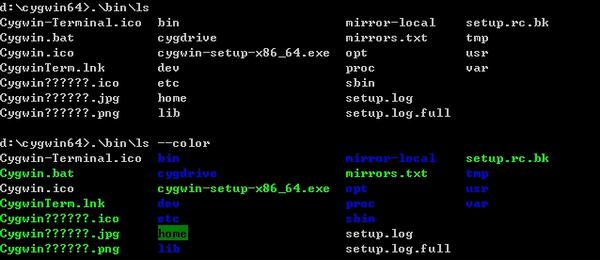

如上两图对比效果。注意,本文的Cygwin Shell环境中设置了匿名alias ls=ls --color,所以不必加--color选项,而cmd解释器是不知道Cygwin Shell配置情况的,在conhost窗口中输入命令要加上--color选项才显示颜色。另外,由于字符集不统一,conhost窗口把ls命令输出的中文显示成“?”。
尽管困难重重,Windows上还是诞生了许多优秀的第三方终端模拟器,有的还把ssh/串口/ftp客户端程序,甚至其他常用命令行程序等也一起打包发行,已经不是单纯的终端模拟器了。以下仅列举几个。
Mintty
Mintty是一款基于pty的开源终端,从putty 0.60版本的代码分支而来,现今项目地址:https://mintty.github.io,兼容POSIX “pipe”模式,完全支持ANSI转义序列。不同寻常的是,在抱了Cygwin大腿的同时,还调用了Win32 GUI API,运行不仅依赖Cygwin核心(cygwin1.dll),还依赖一堆Windows的dll(msvcrt.dll、GDI32.dll、USER32.dll、KERNEL32.DLL)等。它不仅是Cygwin的默认终端,也是MSYS、MSYS2等的默认终端,随各项目的软件包发行,与wslbrige配合还能连接到WSL(的命令行程序)。从这可以看出,Mintty和Cygwin关系密切不一般,官方默认没毛病。
Mintty的主要功能特性:
- 兼容
xterm,支持DEC公司(VT100就是他家的)终端产品所有屏幕控制功能; - 支持字符加粗、斜体、下划线、闪烁、前后景色等风格;
- 全面支持Unicode,支持Emoji;
- 支持256色和真彩色;
- 支持图片显示;
- 图形化配置,保存为配置文件
.mintty; - 灵活的文字复制粘贴操作;
- 支持Windows XP至Windows10。
Mintty项目官网列出展示上述功能特性的截图,还提供了使用手册,使用手册也是随软件包一起发行。Cygwin系列(五):Shell命令行初体验也简单说了它的工作原理。
Mintty的强大之处无需赘述,但不可避免地存在一个问题——不能很好地和Windows命令行程序配合起来,一方面前文陈述的Windows Console组件和pty的不兼容,另一方面是Windows命令行程序使用的字符集与Mintty所支持的存在不兼容。还有我个人觉得不太爽的,尽管支持通过如tmux、GNU Screen等多路复用器切换窗口,但Mintty不支持多标签页。
ConEmu
ConEmu是一款优秀的开源终端,项目地址https://conemu.github.io。它是混合型的,首要支持Windows Console功能,可看作是conhost的增强版本,同时也部分地支持pty,具备ANSI转义序列直接解析能力,总体上是conhost+Mintty的全能选手。
主要功能特性包括:
- 多标签页、多标签页、多标签页,重要事情说3遍,并且支持多种布局方式;
- 不同标签页独立配置Task,也就是运行不同的命令行程序,特别是shell,Task支持名字分组和分配快捷键;
- 界面现代化,有标签页、快捷菜单、控制台区、状态栏、滚动条;
- 支持连接到多种类型命令行程序环境,Cygwin、msys、WSL都不在话下;
- 图形化配置方式,每一部分都支持个性化配置,所有配置项保存到文件
ConEmu.xml; - 支持集成到其他程序界面中,比如文件管理器Explorer;
- 支持字符加粗、斜体、下划线、闪烁、前后景色等风格;
- 全面支持Unicode,支持ANSI X3.64标准和
xterm256色; - 附带字符界面的文本管理器Far Manager及其插件;
- 能运行在Windows 2000及以上版本的Windows系统,开箱即用;
由于前文所述原因,ConEmu与Cygwin命令行程序的配合暂时还不完美,等未来ConEmu完全支持pty,能骗过Cygwin了,ANSI转义序列直接解析能力才有用武之地。为此,ConEmu临时提供了间接解决办法——cygwin terminal connector。随ConEmu打包的conemu-cyg-64.exe或conemu-cyg-32.exe程序就是一个terminal connector,本身也是个Cygwin程序,依赖cygwin1.dll。ConEmu通过它启动Cygwin命令行程序,并强迫Cygwin核心关掉ANSI转义序列处理,原封不动地交给ConEmu,这好比在Cygwin中安插间谍,抓取第一手情报,但仍只是部分地解决了问题,比如颜色显示就存在不一致。
ConEmu官方提供了一个在ConEmu内连接Cygwin bash的Task配置示例。1
2
3set "PATH=C:\cygwin64\bin;%PATH%" &
%ConEmuBaseDirShort%\conemu-cyg-64.exe /usr/bin/bash.exe --login -i
-new_console:p:C:"C:\cygwin64\Cygwin.ico"
解释如下:
- 将
C:\cygwin64\bin加到Windows PATH环境变量是为了让conemu-cyg-64.exe准确找到Cygwin核心(cygwin1.dll),明确Cygwin根路径; /usr/bin/bash.exe --login -i是指定ConEmu要连接的命令行程序及其参数,此处是连接到Cygwin的bash,也可以配置为其他;- 最后一行是ConEmu特有的选项开关,选项间用”:”隔开,
-new_console含义是打开新标签页,p是指定pty模式,C:\cygwin64\Cygwin.ico是指定标签页使用的图标文件。
更详细解释及其他有效配置见官方文档 https://conemu.github.io/en/CygwinMsysConnector.html。ConEmu还打包了msys、msys2的terminal connector——conemu-msys-32.exe和conemu-msys2-32/64.exe;给WSL的terminal connector和Cygwin的一样,也是需要与wslbrige配合起来,官网也提供了连接到msys、msys2、WSL的Task配置示例。搭配一个Windows的ssh客户端程序,配置好Task,也能将ConEmu连接到远程的ssh server。
配置Task较多,分组的作用就体现出来了。比如把Windows中的cmd、Power Shell、python shell、ipython都分到Windows组,在Cygwin中有bash、zsh、fish、ipython等等,可以归并到Cygwin组,如果同时还用msys、WSL什么的,也可以相应增加分组。这样可以做到每种环境独立划分一个组,不至于同名的程序难以区分,界面上也干净清爽。
如图有多个分组,已同时打开4个不同标签页,可用ctrl+TAB键顺序切换或ctrl+数字键任意跳转。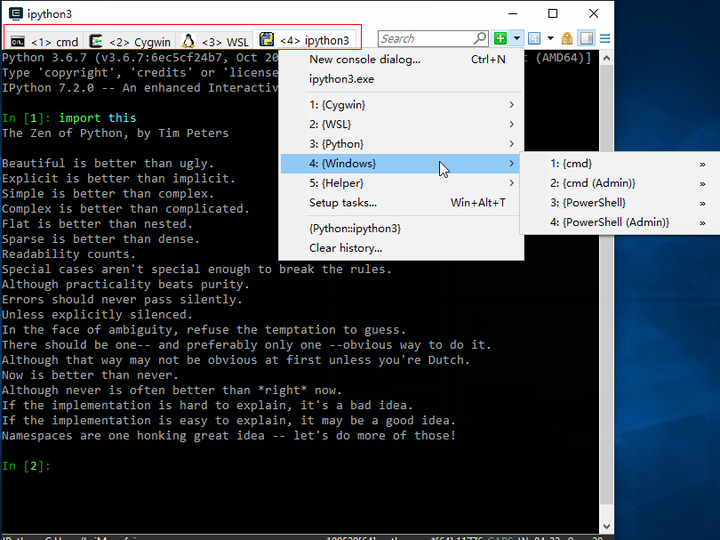
最后,ConEmu真香!
其他
- cmder是一款默认配置十分漂亮的开源终端,项目地址:https://cmder.net。cmder是基于ConEmu而开发的,它分为mini版和full版,mini版基本就是一套ConEmu了,full版就是把git bash for Windows也打包在一起。
- console2、consoleZ都是基于Windows Console的开源终端,支持多标签页,是
conhost的包装。console2项目地址 https://sourceforge.net/projects/console,由于长久未更新,才有了分支consoleZ,后者项目地址https://github.com/cbucher/console,支持连接到cmd/Power Shell、Cygwin、msys(2),界面与Mintty极其相似。 - git bash for Windows是git官方给Windows平台做的git打包,可以看作是msys(2)的子集,使用的终端是Mintty,另外把整套git和少数UNIX常用命令行程序打包在一起。
- Xshell、MobaXterm均为商业产品,界面华丽,不是单纯的终端了,它们把telnet、ssh、ftp这些常用客户端程序也打包进来了,MobaXterm甚至把x server都打包进来。
0x03 总结
历史发展造成了UNIX与Windows平台互不兼容的命令行生态,UNIX/Linux的开放性使得第三方终端繁荣发展,Windows的封闭性和对命令行的忽视给第三方终端增加重重困难,尽管如此还是诞生了优秀的终端模拟器。经过使用,本人强烈安利ConEmu替代上述所有。
填补Windows Console和pty的差异性,不只是Cygwin这一条”重量级”解决方案,敬请期待下一篇继续深度扒终端。
参考
- Single Unix Specification.
- 维基百科:ANSI_escape_code.
- 维基百科:Win32 控制台.
- Windows Command-Line: Inside the Windows Console.
- https://mintty.github.io
- https://conemu.github.io
- https://github.com/cbucher/console
更多阅读
- Linux Cygwin知识库(一):一文搞清控制台、终端、shell概念
- Cygwin系列(五):Shell命令行初体验
- Python操作Excel文件(0):盘点
- Cygwin系列(九):Cygwin学习路线
- 微软WSL——Linux桌面版未来之光
- 专栏:伪码人We_Coder
- GNU Wget 爬虫?试一试
如本文对你有帮助,或内容引起极度舒适,欢迎分享转发或点击下方捐赠按钮打赏 ^_^
- 本文链接:https://silaoa.github.io/2019/2019-12-29-Cygwin系列(十):折腾终端1.html
- 版权声明:本文为原创文章,如需转载,请联系stsilaoa@gmail.com 或 公众号 伪码人 或知乎私信 silaoA。